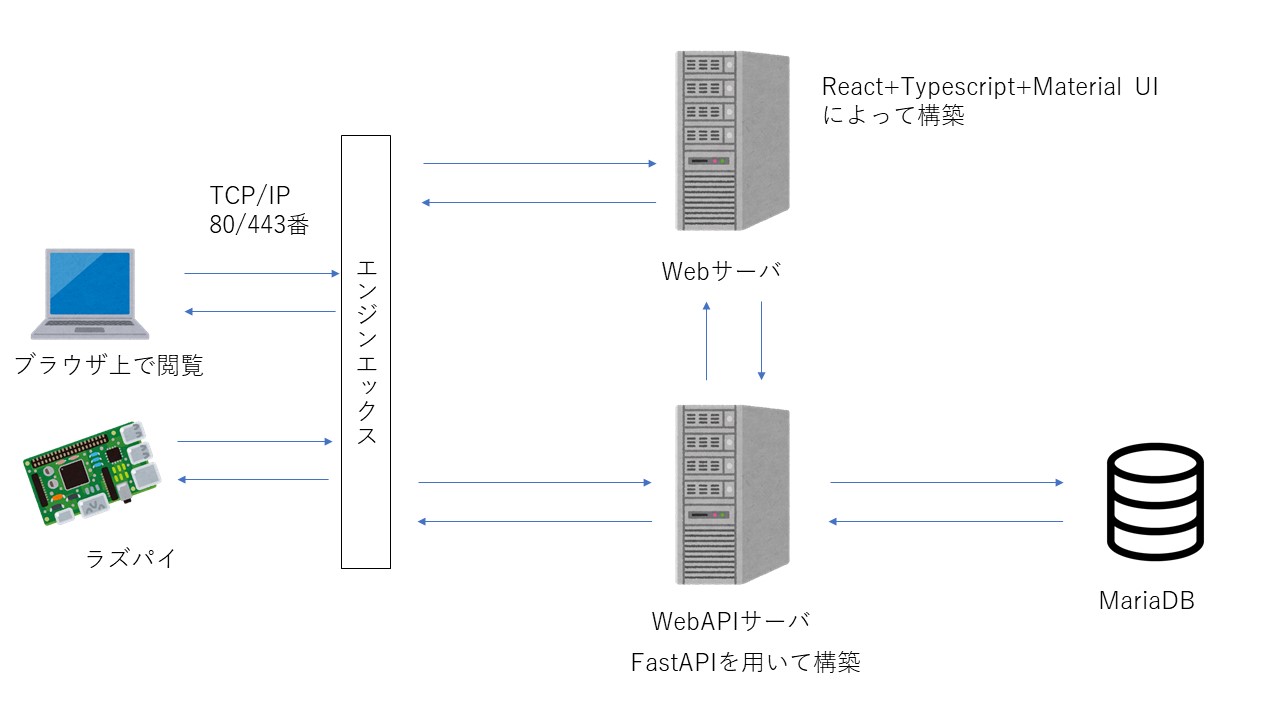このリポジトリはシステム創生プロジェクト実習2の課題として開発行っています。
したがって、現在はチームメンバーのみの利用に限定させていただきます。
このシステムではインストールや起動を簡潔に実行できるようにしています。
- システムのインストール
- MariaDBからダウンロードしインストールを行ってください。詳しいインストール手順は、MariaDB_install.mdを確認してください。
- install.bat を実行します。
- nginxのインストール
- nginx_install.bat を実行します。
- システムの起動
- start.bat を実行します。
- アクセス先URLは
http://(コンピュータのIPアドレス)/です。 - 起動したあとログインユーザ名(学籍番号または教員番号)とパスワードを登録してください。登録方法は
http://localhost:8000/docsにアクセスした後に/user/createを選択し、ユーザ名とパスワードを登録してください。 - 実運用する際はSSL証明書を取得し、httpsで通信するようにしてください。設定ファイルは
nginx/setting/team1.confにあります。
- システムの停止
- 開いている
powershellウィンドウをControl+Cを使って停止します。 - stop.bat を実行し、nginxを停止します。
必要なパッケージをインストールし起動する
- Linuxでは次のコマンドを実行してください
cd RaspberryPi chmod +x ./install.sh chmod +x ./start.sh - Windowsでは次の順に実行してください
cd RaspberryPi .\install.bat .\start.bat
- Webページの起動
cd Client npm install npm run build npm start
- サーバの起動方法
サーバーが起動できないときはMariaDBがインストールされていることを確認してください。
cd Server pip install -r requirements.txt uvicorn main:app
また、アクセス権限をdb.jsonに設定した値と同じか確かめてください。
- 開発する機能については順次ProjectのToDoリストに記載し,必要があれば機能に応じてIssueで議論を行う.
- 開発の流れとしては,まずはサーバーをチームメンバーで完成させる.その後,ウェブによるGUIの作成とラズパイでカードの読み取り,出欠確認の機能の実装を進める.
- Pythonライブラリについて
- Pythonこのシステムで利用するライブラリはrequirements.txtに記載してください.
- requirements.txtに記載したライブラリをPCにインストールするときは以下のコマンドを実行してください.必要なライブラリがすべてインストールされます.
pip install -r requirements.txt
- student:学籍番号、名前、ふりがな、性別、IDmのカラムがありそれぞれにデータを入れておきます。
- student_all:上のstudentのデータに追加して講義IDのカラムを追加しています。
- student_attend:回数、講義ID、学籍番号、名前、出欠のカラムがあります。ここのデータは自動で追加されます。
- subject_rules:講義ID、科目名、ID、教員名、開始時間、終了時間、出席限度(分)、遅刻限度(分)、試験、履修者数のカラムがある。
- subject_rules2:日付、時間割、回数のカラムがあります。日付はExcelの表示形式に準拠しており、例)2021/1/20のように入力します。
時間割はtime_rulesの値を入力します。回数は講義回数を入力してください。 - teacher_subject:ID、氏名、ふりがな、性別、担当科目1、ID1、担当科目2、ID2のカラムがあります。IDは教員IDであり、
担当科目とIDは連携しています。 - time_rules: 講義ID、時間割、受付開始、出席限度、遅刻限度、試験、教員ID、教員名のカラムがあります。
- user: id、name、password、refresh_tokenのカラムがある。
MIT Licenseでライセンスしています。